How to Download and Update Dell Latitude 5420 Drivers for Windows

Apreneu com descarregar i actualitzar els controladors de Dell Latitude 5420 a Windows per a un rendiment optimitzat i una operació sense problemes.
A mesura que la tecnologia evoluciona, les empreses de la indústria de les telecomunicacions estan llançant dispositius més versàtils al mercat. Un bon exemple d'aquests dispositius polifacètics són els últims dispositius Apple amb una funció iCloud. La funció iCloud ofereix als usuaris d'Apple una còpia de seguretat d'emmagatzematge en línia per a fitxers, incloses fotos, vídeos i documents.
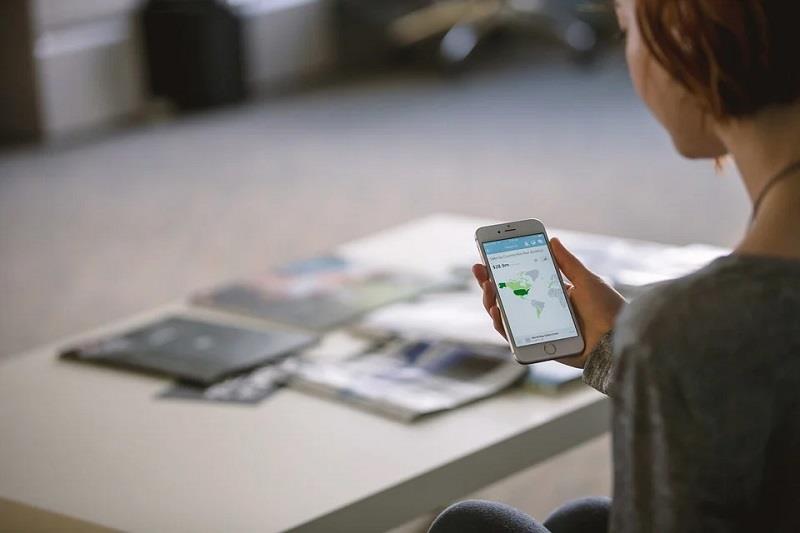
També permet als usuaris accedir o bloquejar els seus telèfons fora de lloc o robats mitjançant la funció "Troba el meu iPhone". Tanmateix, cal estar ben versat amb diversos processos d'activació d'iCloud per millorar la seva eficàcia a l'hora d'utilitzar la funció. Si teniu un dispositiu Apple i voleu entendre els diferents processos d'activació d'iCloud, aquí teniu una guia senzilla per ajudar-vos.
Continguts
Com configurar el bloqueig d'activació d'iCloud
La funció de bloqueig d'un iPhone impedeix que ningú accedeixi a les vostres dades del vostre dispositiu perdut. Per establir un bloqueig d'activació d'iCloud per al vostre iPhone, primer heu d'assegurar-vos que estigui registrat amb un identificador d'usuari i una contrasenya vàlids. A continuació, aneu a la configuració i seleccioneu l'opció iCloud.
En tercer lloc, trieu la pestanya "Troba el meu iPhone" entre les diverses opcions. Un cop activat, ningú no pot accedir a les teves dades ni utilitzar el teu telèfon sense el teu permís. Restringirà l'accés a qualsevol intrús fins i tot si esborreu les vostres dades de forma remota.
No obstant això, el millor seria que mantinguéssiu actiu l'opció "Troba el meu iPhone" i mantinguéssiu el vostre nom d'usuari i contrasenya per gaudir del màxim control del vostre iPhone. Però què passa durant el procés de bloqueig del telèfon?
Quan activeu "Troba el meu iPhone", el vostre nom d'usuari i contrasenya s'emmagatzemen a l'emmagatzematge al núvol (servidors d'activació d'Apple). Se us demanarà que coincideixis amb aquest nom d'usuari i contrasenya sempre que tinguis intenció d'utilitzar els teus fitxers d'emmagatzematge al núvol.
Com utilitzar la funció d'iCloud quan es perd el telèfon
En cas que el vostre iPhone es perdi o us roben, haureu de marcar-lo com a perdut a l'opció de trobar la meva aplicació. La marca com a funció perduda bloqueja la pantalla del telèfon amb una contrasenya. També us permet configurar un missatge personalitzat amb les vostres dades de contacte a la pantalla del telèfon per recuperar-lo. La funció perduda manté els vostres drets de propietat, ja que ningú pot utilitzar el vostre gadget sense la contrasenya.
Podeu accedir a la funció "marcar com a perdut" des de l'opció "Troba la meva aplicació" mitjançant el dispositiu Apple o el navegador d'una altra persona. Toqueu la pestanya de dispositius per trobar l'opció de la meva aplicació i, a continuació, seleccioneu el vostre iPhone que falta a la llista inferior. Desplaceu-vos cap avall per trobar i activar l'opció perduda.

L'opció perduda et dirigirà a la part superior de la pantalla, on establiràs un missatge personalitzat amb contactes per sol·licitar que el que tingui el teu telèfon es contacti amb tu. Si aconsegueixes tornar a protegir el teu telèfon, fes servir la teva contrasenya per desbloquejar el telèfon.
També podeu fer clic aquí per obtenir les directrius sobre com evitar un bloqueig o desbloquejar l'iPhone de la manera més ràpida possible. Tanmateix, podeu utilitzar l'opció de reproducció de so abans de marcar el telèfon com a perdut per veure si es troba a la vostra localitat.
Què passa si no trobeu el vostre iPhone?
Si no trobeu el vostre dispositiu Apple uns dies després de marcar-lo com a perdut, és probable que no el recupereu mai. L'única opció que queda és esborrar les teves dades de forma remota per evitar que la persona que tingui el telèfon esculli la teva informació privada, com ara els detalls de l'empresa.
Tanmateix, el fet que encara pugui accedir a la vostra informació amb el bloqueig d'iCloud al seu lloc no compromet en absolut l'eficàcia de les funcions d'iCloud. De vegades, una persona propera pot exposar o utilitzar el vostre ID d'usuari i contrasenya d'iCloud per obtenir beneficis personals.
És per això que se sol aconsellar a les persones que no revelin la seva informació privada. Abans d'esborrar les vostres dades, és important saber que el procés no es pot desfer i que no podeu recuperar les vostres dades.
Pas 1: Toqueu la configuració i, a continuació, seleccioneu Cerca el meu iPhone a les opcions d'iCloud.
Pas 2: seleccioneu la pestanya de dispositius.
Pas 3: a la llista desplegable, trieu el dispositiu perdut que voleu esborrar de forma remota.
Pas 4: desplaceu-vos cap avall per activar l'opció "Esborra aquest dispositiu".
Pas 5: confirmeu la vostra decisió d'esborrar i les vostres dades se suprimiran.
Conclusió
L'emmagatzematge d'iCloud té molts avantatges. Les seves funcions fantàstiques, com ara trobar el meu telèfon, els sons de reproducció, el mode perdut i l'esborrat de dades remot, us permetran trobar el vostre telèfon perdut de manera més còmoda.
També us ofereixen l'opció de contactar amb la persona en possessió del gadget o suprimir les dades de forma remota si esteu segur que no podeu recuperar el dispositiu perdut. Tanmateix, el millor seria mantenir la confidencialitat de les vostres contrasenyes per augmentar les possibilitats de tornar a obtenir el vostre dispositiu.
Apreneu com descarregar i actualitzar els controladors de Dell Latitude 5420 a Windows per a un rendiment optimitzat i una operació sense problemes.
Apreneu a utilitzar Google Sheets, l
Are you facing difficulty playing Jade Empire special edition on your Windows PC? Read the blog to find out how to fix Jade Empire Special Edition Failed to find Steam on Windows 10.
Google Find My Device no funciona? No us preocupeu, el blog us proporcionarà una guia completa per resoldre problemes i resoldre problemes de Google Find My Device.
Exploreu solucions pas a pas adaptades als sistemes Mac, garantint una experiència de Discord perfecta sense interrupcions.
Apreneu a clonar qualsevol aplicació d'iPhone sense fer jailbreak al vostre dispositiu. Exploreu els millors cloners d'aplicacions per a iPhone per crear còpies d'aplicacions i canviar de compte fàcilment.
Exploreu els passos de resolució de problemes per resoldre problemes habituals i recupereu la reproducció de Netflix a Roku sense problemes.
Saps com veure totes les aplicacions que et segueixen a Facebook? I tens alguna idea de com bloquejar-los? Continueu llegint per trobar com protegir les vostres dades de les aplicacions rastrejades per Facebook.
Obteniu més informació sobre el mode d'impressió protegit de Windows i les instruccions pas a pas per activar-lo, millorant la seguretat i la qualitat d'impressió.
: Exploreu mètodes de resolució de problemes per resoldre l'error de memòria de referència La instrucció a 0x00 i garantir una experiència informàtica estable i sense errors.







